음악, 삶, 개발
Make with Warp 사용하기 (글자 찌그러트리기) 본문
Make with Warp 는 도형이나 글자를 찌그러트릴때 사용한다.
< 참고 강좌 >
엄훠낫! 글자가 휘어졌네? 워프 텍스트(Warp Text) 활용하기
< 접근 방법 >
먼저 객체를 선택해야한다. 그후,
Object -> Envelop Disort -> Make with Warp 를 클릭한다.

그럼 아래와 같이 Warp Options 가 뜨는걸 알수있다.

위의 값들을 적절히 조정하여 객체를 찌그려트리는것이다.
< Warp 하기 좋은 텍스트 >
먼저 Warp 를 하기위해서는 텍스트나 객체가 필요한데,
일단 텍스트로 시작해본다.
텍스트의 폰트는 특이점이 없는 직선의 폰트를 선택하는것이 Warp 하기에 좋다.
어짜피 찌그러트릴것이기때문이다.

< Style >
이제 Warp Options 안에 있는 각 파라미터들의 의미를 살펴보도록하겠다.
먼저 Style 을 클릭하였을때 나오는 목록이다.

이거 하나 하나가 어떤 의미인지는, 시각적으로 확인해보는것이 좋다.

< Bend >
얼마나 많이 구부릴것인지 결정한다.
가운데 기준으로, -50~ 50 값을 갖는데,
50 과 -50 의 구부림의 정도는 동일하지만, 선택된 Style 에 따라
다른 방향의 구부림을 가진다.

현재 Bend 위에는 Horizontal 로 설정된 상태이다.
만약 Vertical 로 변경하면 아래와 같이 작동한다.

< Distortion : Horizontal >
좌,우 비틀기를 조절할수있다.

< Distortion : Vertical >
상, 하 를 조절할수있다.
Vertical 이 왼쪽으로 향하면 윗쪽이 더 커진다.
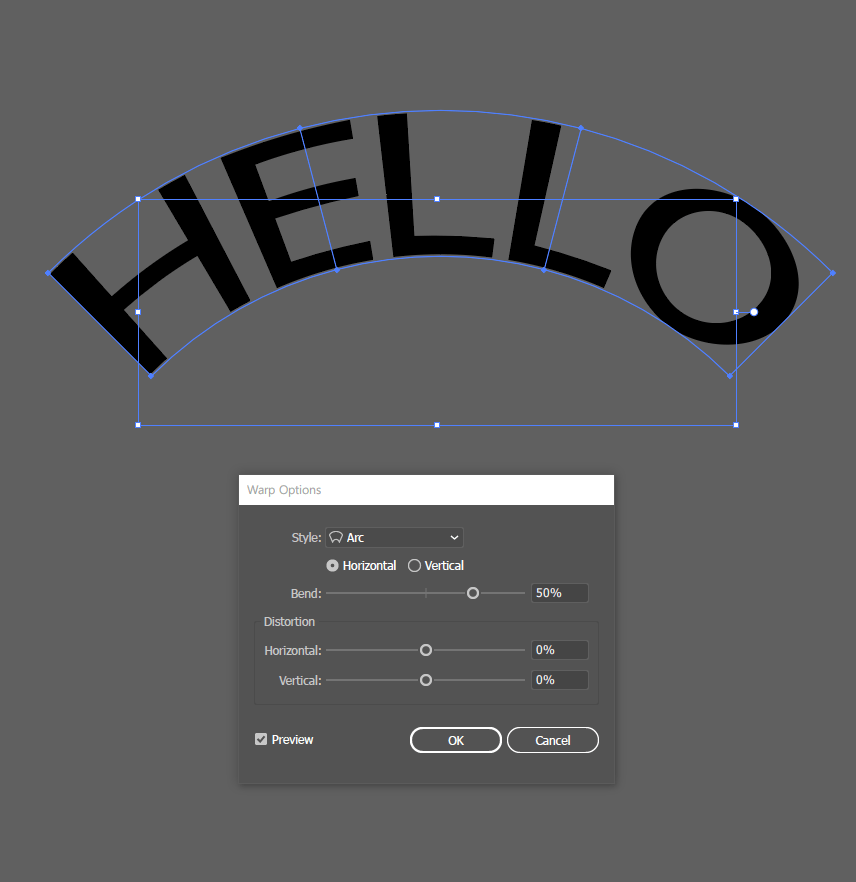
< 일반 도형도 가능하다 >
앞서 텍스트로 예를 들었지만, 일반 도형에도 잘 작동한다.

< Bug ? : Preview 버튼 >
버그인지 모르겠지만, Warp Options 의 Preview 버튼을 껐다가 다시 켜야
Preview 가 작동한다.




